在使用计算机时,常常会遇到因缺少MSVCP140.dll文件而导致的错误提示。MSVCP140.dll是Microsoft Visual C++ Redistributable包的一部分,包含了运行这些程序所需的库文件。若该文件丢失或损坏,相关程序就无法正常启动。幸运的是,解决这一问题有多种方法,本文将重点介绍几种常见且有效的解决方案。

一、重新安装相关程序
最直接的方法是重新安装出现问题的软件。很多时候,MSVCP140.dll文件丢失或损坏是由程序本身的问题引起的。重新安装软件不仅可以恢复文件,还可以修复安装过程中出现的任何问题。
操作步骤:
1. 打开“控制面板” > “程序” > “程序和功能”。
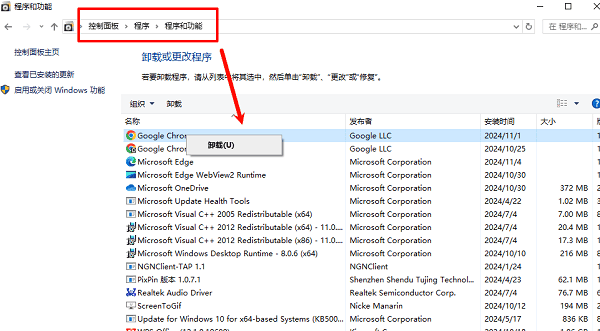
2. 找到并卸载出现问题的程序。
3. 访问该软件的官网或其他可靠的软件下载站点,重新下载安装程序并安装。
二、修复Microsoft Visual C++ Redistributable
由于MSVCP140.dll文件属于Microsoft Visual C++ Redistributable的一部分,安装或修复该组件是解决问题的常见方法。星空运行库修复大师是一款专门用于修复或替换缺失的dll文件的工具,它能够有效解决因为dll文件缺失或错误导致的问题。如果您遇到dll文件丢失或损坏,这款软件可以帮您自动修复。

操作步骤:
1. 在电脑安装打开“星空运行库修复大师”,切换到DLL修复,点击“一键扫描”。
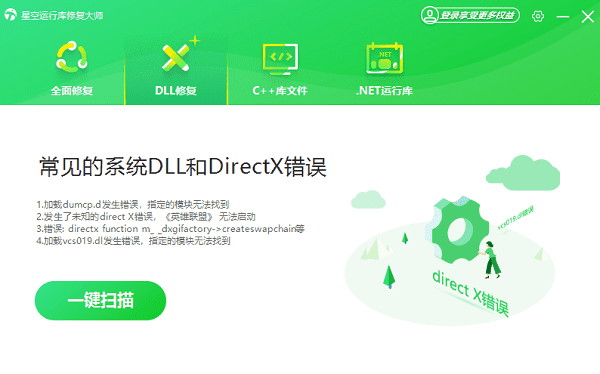
2. 将电脑缺失的运行库都扫描出来后,点击“立即修复”。
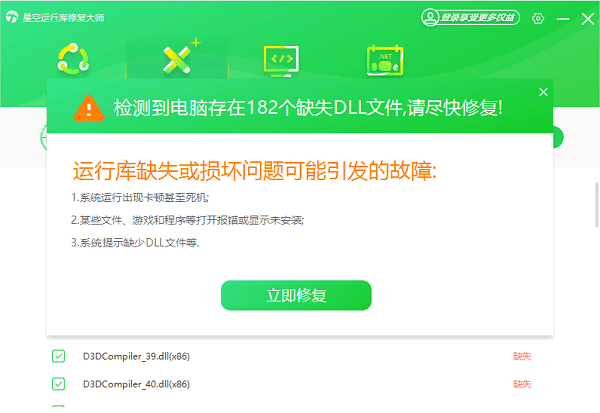
3. 等待修复完成,重启电脑,再运行相关的应用程序。
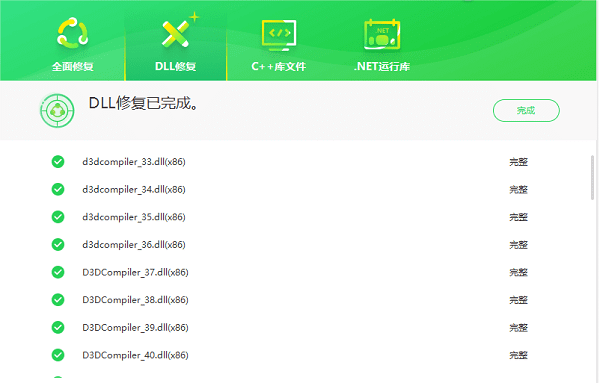
三、运行系统文件检查工具(SFC)
Windows操作系统提供了一个名为系统文件检查器(SFC)的工具,能够扫描并修复损坏或丢失的系统文件。如果MSVCP140.dll由于系统文件损坏而丢失,运行SFC工具有助于解决问题。
操作步骤:
1. 按`Win + X`键打开菜单,选择“命令提示符(管理员)”或“Windows PowerShell(管理员)”。
2. 在弹出的命令行窗口中输入`sfc /scannow`并按回车。
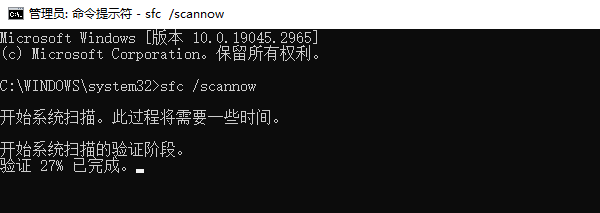
3. 系统将开始扫描并修复丢失或损坏的系统文件,过程可能需要几分钟。
4. 扫描完成后,重启计算机,查看是否解决问题。
四、使用“恢复”功能
如果上述方法都未能解决问题,最后一个手段是通过Windows的系统恢复功能将计算机恢复到一个没有该问题的早期时间点。
操作步骤:
1. 打开“控制面板” > “恢复”。
2. 选择“开始系统还原”。
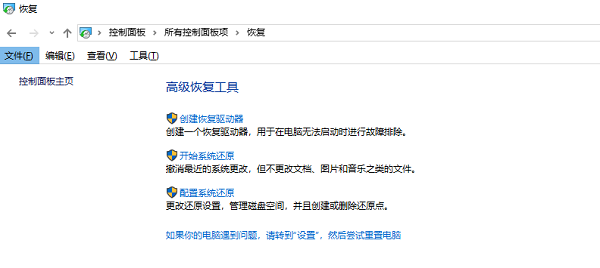
3. 选择一个恢复点,该恢复点应该是在出现问题之前的日期。
4. 跟随系统提示完成恢复操作,恢复完成后,计算机将重启,检查MSVCP140.dll的问题是否解决。
以上就是电脑提示由于找不到MSVCP140.dll的解决方法,希望对你有帮助。如果遇到网卡、显卡、蓝牙、声卡等驱动的相关问题都可以下载“驱动人生”进行检测修复,同时它还支持驱动下载、驱动安装、驱动备份等等,可以灵活的安装驱动。



